1、如图,选择打开Illustrator文件
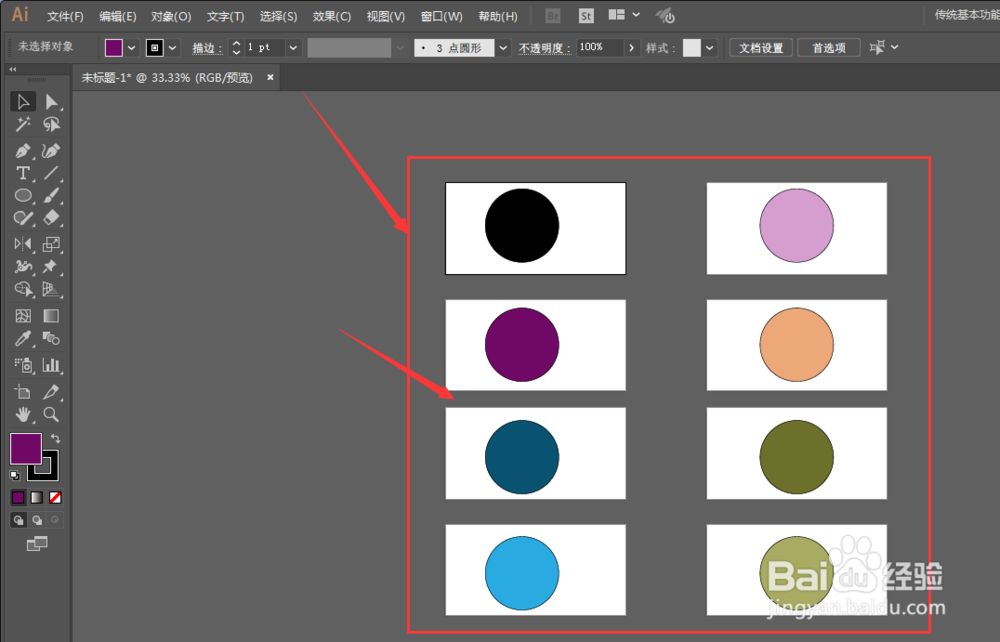
2、找到菜单栏中的文件菜单,选择打开
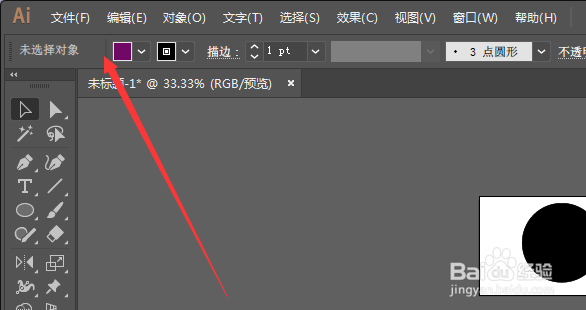
3、然后选择如图的【导出】-【导出为】选项
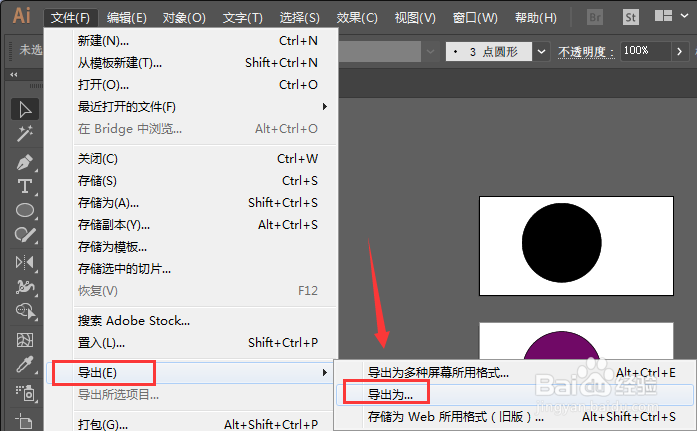
4、打开保存格式栏,选择jpeg或者png格式
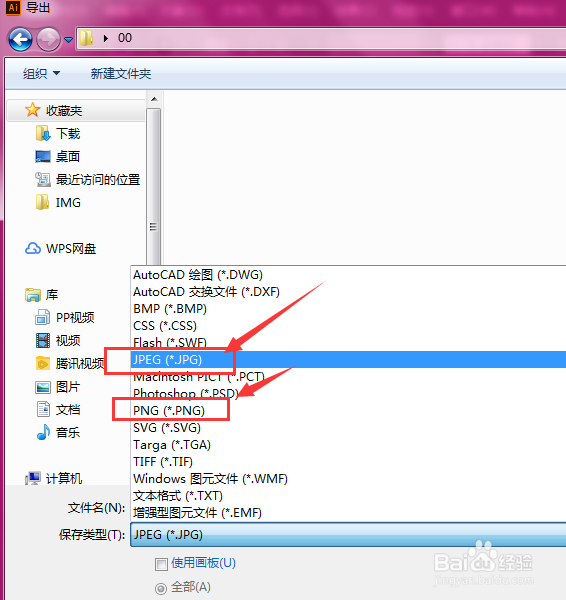
5、注意下方的使用画板一定不要选中,然后导出
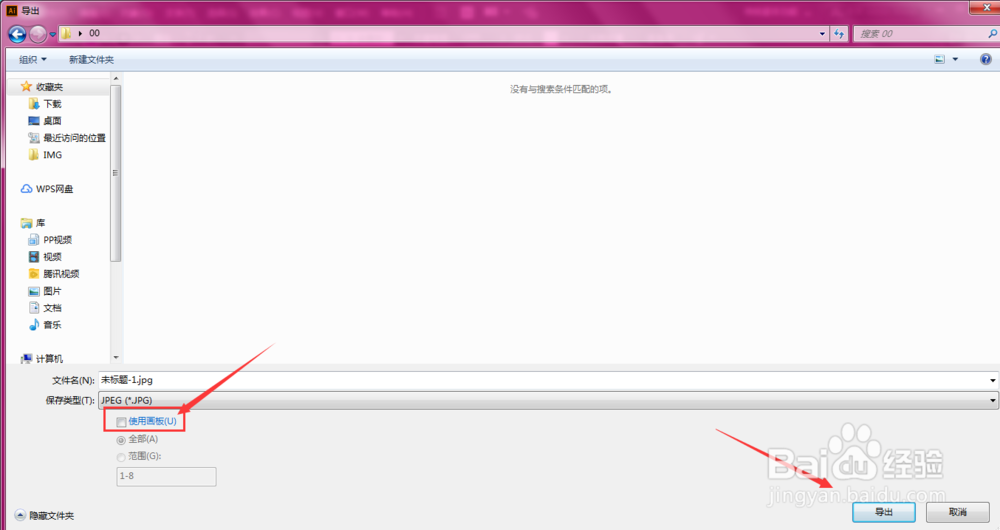
6、选择自己需要的图片颜色模式以及质量大小,确定
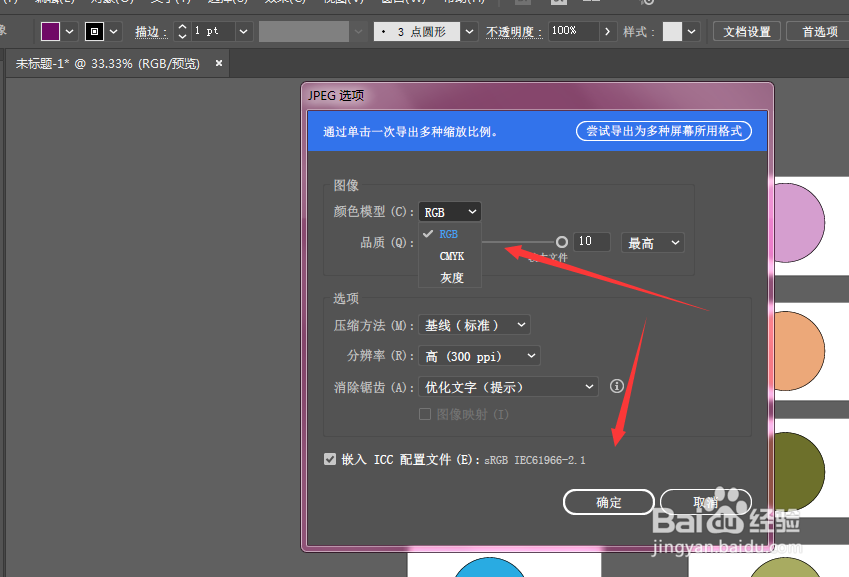
7、这样导出的就是一张图片了,如图所示
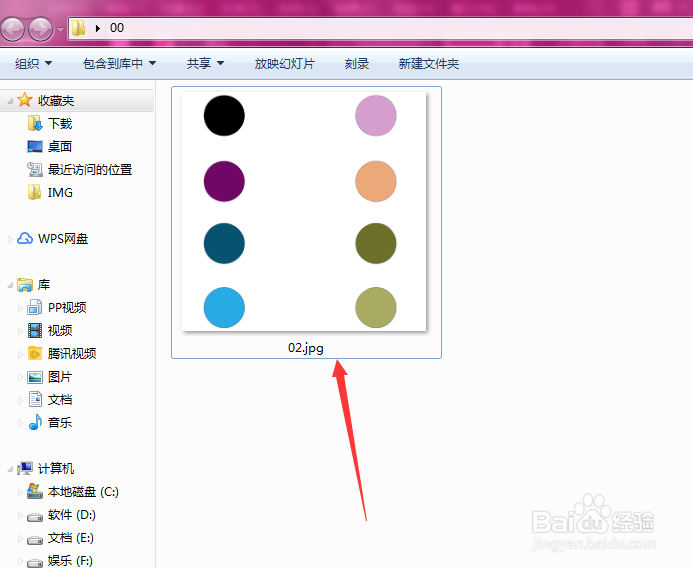
8、总结:1.选择打开Illustrator文件2.找到菜单栏中的文件菜单,选择打开3.然后选择如图的【导出】-【导出为】选项4.打开保存格式栏,选择jpeg或者png格式5.选择自己需要的图片颜色模式以及质量大小,确定6.这样导出的就是一张图片了
